■概要
Gmailに届く大切なお問い合わせや依頼メールを、手作業でCapsule CRMにタスクとして登録する作業は手間がかかるだけでなく、対応漏れの原因にもなりがちです。
このワークフローを活用すれば、Gmailで特定のメールを受信した際に、AIが自動でテキストを抽出し、Capsule CRMへ新規タスクを作成するため、手作業による入力の手間やヒューマンエラーを解消し、顧客対応を円滑に進めることが可能です。
■このテンプレートをおすすめする方
■このテンプレートを使うメリット
■フローボットの流れ
※「トリガー」:フロー起動のきっかけとなるアクション、「オペレーション」:トリガー起動後、フロー内で処理を行うアクション
■このワークフローのカスタムポイント
■注意事項


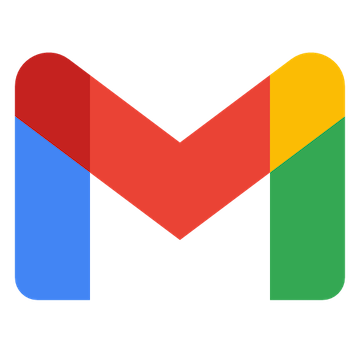

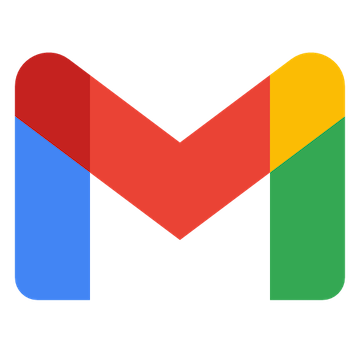
 Updated Party
Updated Party
 New Party
New Party
 New Opportunity
New Opportunity
 Updated Opportunity
Updated Opportunity
 New Task
New Task
 Updated Task
Updated Task
 Completed Task
Completed Task
 Closed Opportunity
Closed Opportunity
 Updated Opportunity Milestone
Updated Opportunity Milestone
 Updated to Specified Opportunity Milestone
Updated to Specified Opportunity Milestone
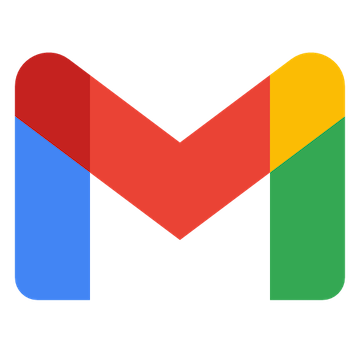 特定のキーワードに一致するメールを受信したら
特定のキーワードに一致するメールを受信したら
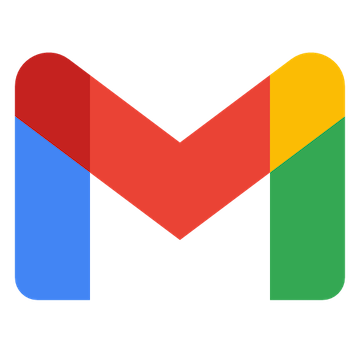 特定のラベルのメールを受信したら
特定のラベルのメールを受信したら
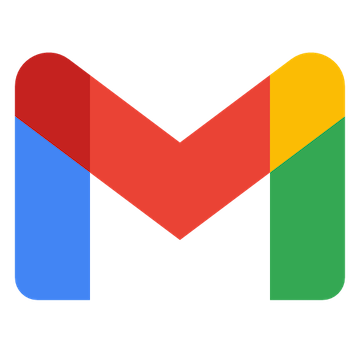 特定のラベルのメールを受信したら(ラベルID指定)
特定のラベルのメールを受信したら(ラベルID指定)
 Get Party
Get Party
 Delete Party
Delete Party
 Search Party
Search Party
 Create Party
Create Party
 List Opportunity
List Opportunity
 Get Opportunity
Get Opportunity
 Create Opportunity
Create Opportunity
 Delete Opportunity
Delete Opportunity
 Search Opportunity
Search Opportunity
 Update Party
Update Party
 List Task
List Task
 Update Opportunity
Update Opportunity
 Get Task
Get Task
 Create Task
Create Task
 Delete Task
Delete Task
 List Project
List Project
 Update Task
Update Task
 Delete Project
Delete Project
 Updated Party
Updated Party New Party
New Party New Opportunity
New Opportunity Updated Opportunity
Updated Opportunity New Task
New Task Updated Task
Updated Task Completed Task
Completed Task Closed Opportunity
Closed Opportunity Updated Opportunity Milestone
Updated Opportunity Milestone Updated to Specified Opportunity Milestone
Updated to Specified Opportunity Milestone Get Party
Get Party Delete Party
Delete Party Search Party
Search Party Create Party
Create Party List Opportunity
List Opportunity Get Opportunity
Get Opportunity Create Opportunity
Create Opportunity Delete Opportunity
Delete Opportunity Search Opportunity
Search Opportunity Update Party
Update Party List Task
List Task Update Opportunity
Update Opportunity Get Task
Get Task Create Task
Create Task Delete Task
Delete Task List Project
List Project Update Task
Update Task Delete Project
Delete Project Search Project
Search Project Create Project
Create Project Update Project
Update Project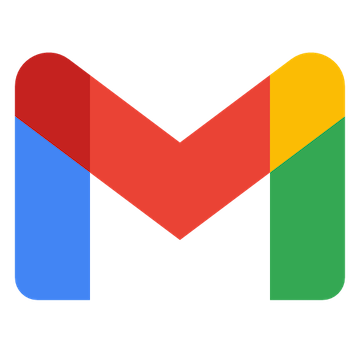 特定のキーワードに一致するメールを受信したら
特定のキーワードに一致するメールを受信したら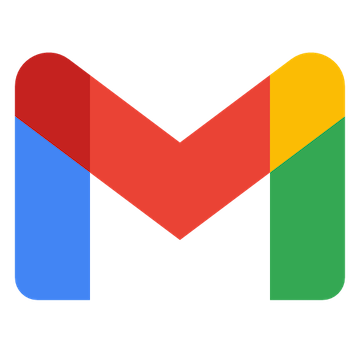 特定のラベルのメールを受信したら
特定のラベルのメールを受信したら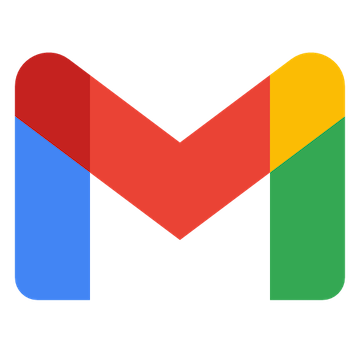 特定のラベルのメールを受信したら(ラベルID指定)
特定のラベルのメールを受信したら(ラベルID指定)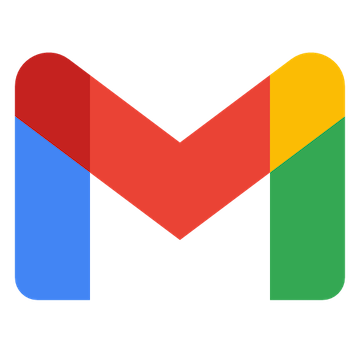 メッセージIDの一覧を取得
メッセージIDの一覧を取得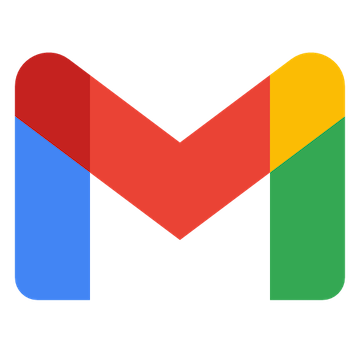 メッセージをゴミ箱へ移動する
メッセージをゴミ箱へ移動する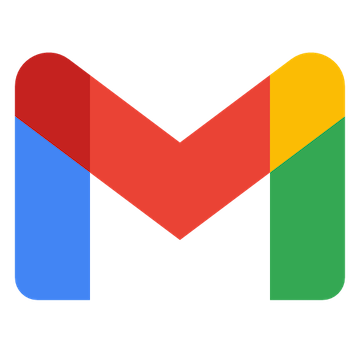 特定のメッセージにラベルを追加
特定のメッセージにラベルを追加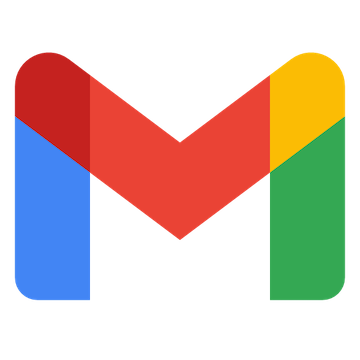 特定のメッセージのラベルを削除
特定のメッセージのラベルを削除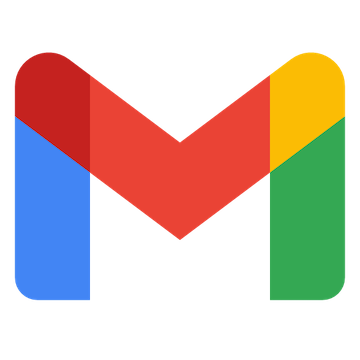 特定のメッセージを取得
特定のメッセージを取得